Come creare album foto
Ti sei mai trovato con centinaia di foto sparse per il computer o il cellulare senza sapere come organizzarle in modo efficace? Navigare tra i ricordi digitali può diventare un vero labirinto quando le immagini sono distribuite in cartelle diverse o accumulate senza un criterio preciso. Forse hai scattato delle foto durante le vacanze estive, un compleanno speciale o un evento importante e ora scoprire come creare album foto diventa una necessità per mantenere tutto ordinato e facilmente accessibile. La buona notizia è che esistono soluzioni semplici ed efficaci per ogni dispositivo e sistema operativo.
Nei prossimi paragrafi, ti illustrerò nel dettaglio come creare album fotografici su computer Windows e Mac, su smartphone e tablet Android e iPhone e iPad e ti mostrerò anche come realizzare raccolte speciali con musica, proteggere i tuoi album con password e condividerli con amici e familiari. Ti spiegherò passo dopo passo tutte le procedure native integrate nei sistemi operativi, oltre a soluzioni cloud come Google Foto e OneDrive che permettono di sincronizzare le tue collezioni su tutti i dispositivi. Imparerai anche a sfruttare le funzioni avanzate come gli album condivisi e quelli protetti da autenticazione biometrica.
Allora, sei pronto a trasformare il caos digitale delle tue foto in collezioni perfettamente organizzate? Perfetto! Prenditi tutto il tempo che ti serve per seguire attentamente questa guida completa e vedrai che creare album fotografici diventerà un’operazione intuitiva e soddisfacente, indipendentemente dal device che utilizzi. Ti garantisco che dopo aver applicato questi metodi, ritrovare i tuoi ricordi più belli sarà questione di pochi tocchi o clic. Buona lettura e buona organizzazione!
Indice
- Come creare album foto sul computer
- Come creare album foto sul cellulare
- Come creare album foto con musica
- Come creare album foto con password
- Come creare album foto su Facebook
- Come creare album foto condiviso
Come creare album foto sul computer
Se desideri organizzare le tue foto sul computer, sia che tu stia utilizzando un PC Windows oppure un Mac, esistono metodi integrati nel sistema operativo che ti permetteranno di creare album fotografici senza dover installare software aggiuntivi. Nei prossimi due sottocapitoli ti spiegherò le procedure specifiche per entrambe le piattaforme, mostrandoti come sfruttare al meglio le applicazioni native dedicate alla gestione delle immagini.
Come creare album foto su PC Windows
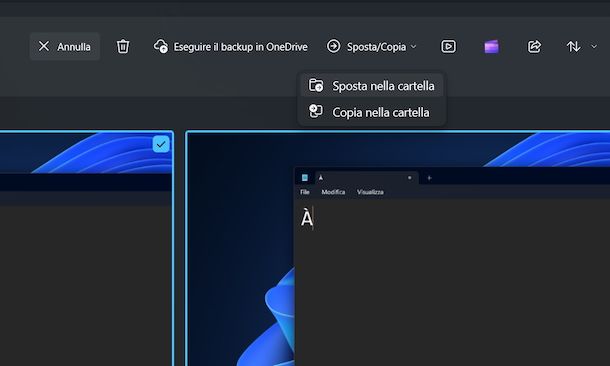
Se possiedi un computer con sistema operativo Windows, puoi creare album fotografici utilizzando l’app Microsoft Foto che è già integrata nel sistema. Innanzitutto, avvia l’app, che puoi trovare sul Desktop, nella barra delle applicazioni oppure cercandola nel menu Start.
Una volta aperta, clicca sui tre trattini orizzontali che trovi in alto a sinistra per espandere il menu laterale. A questo punto, individua la sezione Questo PC e naviga fino alla cartella Immagini. Fatto ciò, effettua un clic destro sulla cartella Immagini e seleziona Crea cartella dal menu contestuale che compare.
Dopodiché, compila il campo Immetti un nuovo nome per la tua cartella digitando il nome che preferisci per il tuo album fotografico (es. Vacanze Estate 2024 o Compleanno Marco). Ora premi il pulsante Crea cartella per confermare la creazione del nuovo album.
Fatto ciò, è arrivato il momento di popolare il tuo album con le foto desiderate. Cerca la cartella da cui vuoi prendere le immagini (es. la cartella Foto o qualsiasi altra directory che contiene le tue foto). Per selezionare le foto che vuoi spostare nel nuovo album, hai diverse opzioni a disposizione.
Se vuoi selezionare singole immagini, clicca sul quadrato vuoto che compare in alto a destra di ogni anteprima foto quando ci passi sopra con il mouse. Per selezionare tutte le foto presenti nella cartella, invece, utilizza la scorciatoia da tastiera Ctrl+A. Ora che hai selezionato le immagini desiderate, premi il pulsante Sposta/Copia che trovi nella barra degli strumenti in alto.
Dal menu che compare, seleziona Sposta nella cartella. Successivamente, clicca sulla freccia destra posizionata a sinistra della voce “Immagini” per espandere l’elenco delle cartelle. Seleziona la cartella che hai creato in precedenza e premi il pulsante Sposta per confermare l’operazione. Le tue foto verranno così organizzate nel nuovo album fotografico!
Come creare album foto su Mac
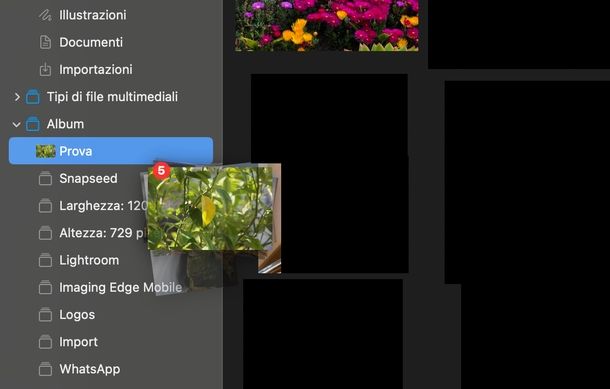
Se utilizzi un Mac, puoi creare album fotografici sfruttando l’applicazione Foto di Apple che è già preinstallata in macOS. Per iniziare, avvia l’app Foto che puoi trovare nel Dock oppure cercandola nel Launchpad.
Una volta avviata, posiziona il puntatore del mouse sulla voce Album, che trovi nella barra laterale di sinistra. Noterai che comparirà un simbolo + sulla destra: clicca su di esso per aprire il menu di creazione. Dal menu che compare, seleziona Album.
Ora digita il nome che desideri assegnare al tuo nuovo album fotografico nel campo di testo che appare e premi Invio sulla tastiera per confermare. A questo punto, il tuo album è stato creato e dovrai popolarlo con le foto che preferisci.
Per cercare le foto da spostare nel nuovo album, naviga nella sezione Libreria o in qualsiasi altra cartella che contiene le tue immagini. Ora hai diverse opzioni per aggiungere foto al tuo album.
Se vuoi aggiungere una singola foto, puoi procedere in due modi diversi. Il primo metodo consiste nell’effettuare un clic destro sull’anteprima della foto e selezionare Aggiungi a dal menu contestuale che compare, dopodiché clicca sul nome del tuo album per spostare la foto.
Il secondo metodo è ancora più semplice: tieni premuto il tasto sinistro del mouse sull’anteprima della foto e trascinala direttamente sul nome dell’album che trovi sotto la voce Album nella barra laterale di sinistra.
Per aggiungere più foto contemporaneamente, invece, effettua un clic sull’anteprima della prima foto per selezionarla. Dopodiché, tieni premuto il tasto cmd oppure il tasto maiusc/shift e clicca sull’anteprima dell’ultima foto che vuoi selezionare per effettuare una selezione multipla. Una volta selezionate tutte le foto desiderate, segui gli stessi passaggi visti per la singola foto.
Se invece vuoi aggiungere tutte le foto presenti in una determinata sezione, utilizza la scorciatoia da tastiera cmd+a per selezionare tutto e poi procedi come descritto in precedenza. In questo modo, avrai creato con successo il tuo album fotografico su Mac!
Come creare album foto sul cellulare
Se preferisci organizzare le tue foto direttamente sullo smartphone o sul tablet, sia che tu possieda un dispositivo Android oppure un iPhone o iPad, esistono applicazioni native che ti permetteranno di creare album fotografici in modo semplice e intuitivo. Nei prossimi due capitoli ti mostrerò le procedure specifiche per entrambe le piattaforme mobili, spiegandoti come sfruttare al meglio le funzionalità integrate nei rispettivi OS.
Come creare album foto su Android
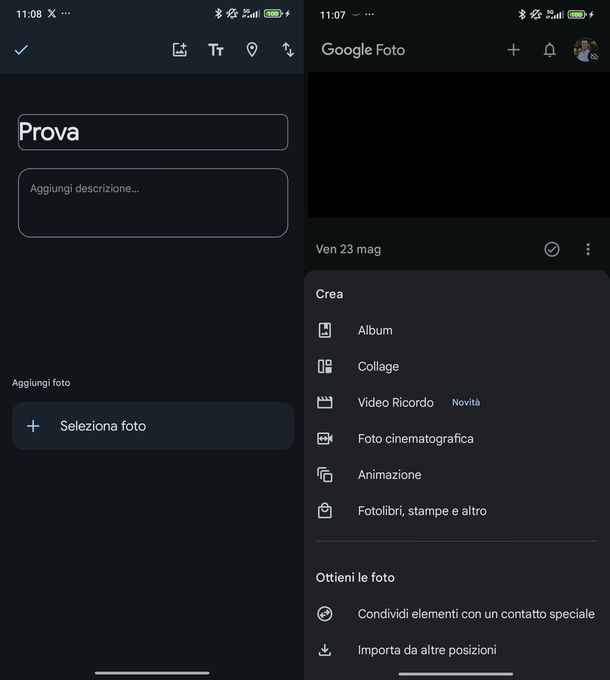
Se possiedi uno smartphone o un tablet Android, puoi creare album fotografici utilizzando Google Foto, l’applicazione di gestione immagini di Google che spesso è già preinstallata sui dispositivi Android.
Innanzitutto, avvia Google Foto dalla schermata Home o dal cassetto delle applicazioni. Una volta aperta, tocca il simbolo + che trovi in alto a destra dello schermo. Dalla schermata che compare in basso, individua la sezione Crea e fai tap su Album. A questo punto, tocca su Aggiungi un titolo per personalizzare il nome del tuo album fotografico, digitando ad esempio Weekend al mare o Cena con amici.
Dopodiché, puoi aggiungere una eventuale descrizione compilando il campo Aggiungi descrizione… se lo desideri. Ora è arrivato il momento di popolare il tuo album con le foto. Nella sezione Aggiungi foto, tocca su + Seleziona foto.
Ora, potrai selezionare una o più foto dalla galleria del tuo smartphone o tablet. Per selezionare singole immagini, fai tap sull’anteprima di ognuna di esse. Se invece vuoi selezionare tutte le foto di una giornata specifica, tocca il cerchio vuoto che trovi in corrispondenza della data (es. Mer 21 mag) e tutte le foto di quel giorno verranno automaticamente selezionate.
Una volta completata la selezione delle immagini, premi Aggiungi in alto a destra per aggiungere le foto al nuovo album. A questo punto, puoi fare eventuali altre modifiche al tuo album se necessario. Fatto ciò, tocca il segno di spunta in alto a sinistra per salvare definitivamente il tuo album fotografico.
Per visualizzare tutti i tuoi album in futuro, torna alla schermata Home dell’app Google Foto, premi sulla scheda Raccolte in basso e poi fai tap sul riquadro Album per accedere alla lista completa degli album che hai creato.
Come creare album foto su iPhone
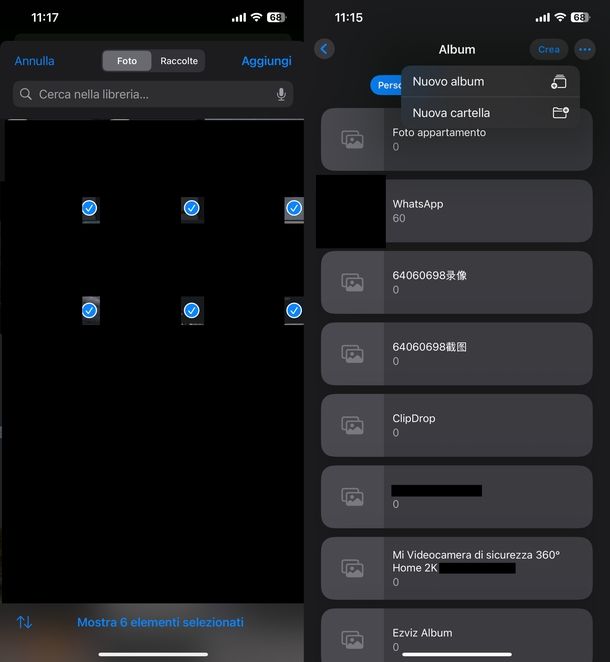
Se possiedi un iPhone o un iPad, puoi creare album fotografici utilizzando l’applicazione nativa Apple Foto, che è già integrata in iOS e iPadOS. Per iniziare, avviala dalla Home screen oppure dalla Libreria app.
Una volta fatto ciò, scorri verso il basso fino a individuare la sezione Album. Tocca su Album per accedere alla gestione degli album fotografici. Ora premi il pulsante Crea che trovi in alto a destra dello schermo.
Dal menu che compare, seleziona Nuovo album. A questo punto, personalizza il campo Nome album digitando il titolo che preferisci per la tua collezione fotografica, come ad esempio Gita in montagna o Festa di laurea.
Dopodiché, tocca il pulsante Aggiungi foto per iniziare a popolare il tuo album. Ora devi cercare le foto che vuoi includere nel nuovo album navigando tra le varie sezioni della tua libreria fotografica. Per selezionare le immagini desiderate, hai diverse opzioni a disposizione.
Se vuoi aggiungere singole foto, fai tap su ogni anteprima delle immagini che ti interessano. Se invece vuoi selezionare più foto contemporaneamente, puoi trascinare il dito sulle anteprime delle foto che preferisci per effettuare una selezione multipla più rapida e intuitiva.
Una volta completata la selezione, premi Aggiungi in alto a destra per includerle nel tuo album. Fatto ciò, tocca Crea in alto a destra per finalizzare la creazione del tuo album fotografico. Il tuo nuovo album sarà ora disponibile nella sezione Album dell’app Foto di Apple!
Come creare album foto con musica
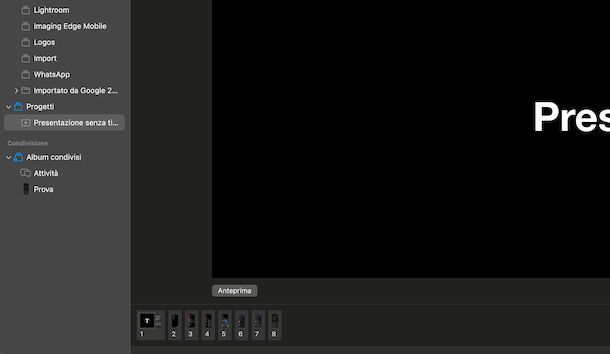
Se desideri creare album fotografici ancora più coinvolgenti ed emotivi aggiungendo una colonna sonora alle tue immagini, esistono soluzioni specifiche che ti permetteranno di realizzare vere e proprie presentazioni multimediali. Questo tipo di album è particolarmente apprezzato per celebrare eventi speciali come matrimoni, compleanni, anniversari o per creare ricordi indimenticabili delle tue vacanze.
Per approfondire tutti i metodi disponibili e scoprire gli strumenti migliori per creare album digitali con accompagnamento musicale, ti consiglio di consultare la mia guida dedicata come creare un album digitale con musica gratis.
Come creare album foto con password
Se hai la necessità di proteggere i tuoi album fotografici da sguardi indiscreti e vuoi mantenere private immagini particolarmente sensibili o personali, esistono diverse soluzioni integrate nei sistemi operativi che ti permetteranno di creare album protetti da password, PIN o autenticazione biometrica.
Nei prossimi sottocapitoli ti mostrerò le procedure specifiche per Android, iPhone, iPad, Windows e macOS, spiegandoti come sfruttare le funzioni di sicurezza native di ciascuna piattaforma.
Android
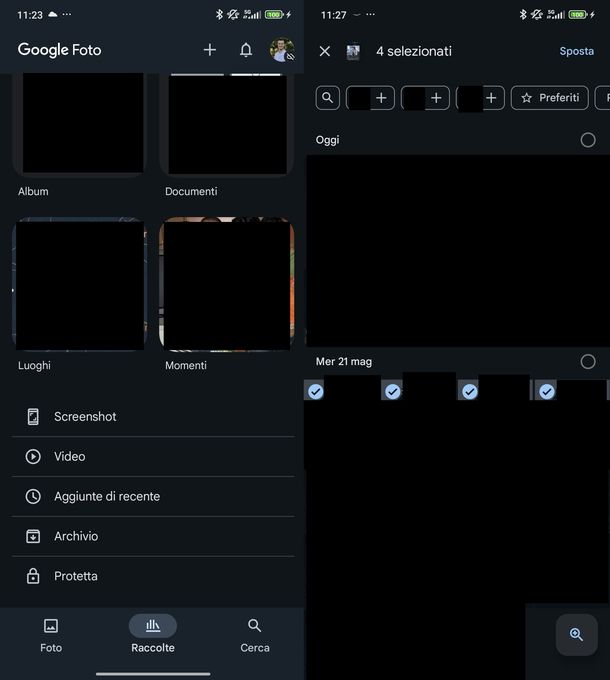
Su dispositivi con il “robottino verde”, puoi utilizzare la funzione Cartella protetta (precedentemente chiamata Funzione Protetta) integrata nell’app Google Foto. Questa è sostanzialmente uno spazio sicuro all’interno dell’applicazione dove puoi spostare foto e video che desideri tenere al riparo da sguardi indesiderati.
La Cartella protetta di Google Foto presenta caratteristiche di sicurezza avanzate: tutti i file che sposti al suo interno restano esclusivamente sul dispositivo senza essere sincronizzati sul cloud di Google Foto, né su altri servizi. Inoltre, vengono cifrati a livello di sistema e protetti dal blocco schermo del dispositivo tramite PIN, impronta digitale o riconoscimento facciale.
Per accedere alla Cartella protetta dovrai autenticarti ogni volta utilizzando lo stesso metodo di sblocco del telefono, impedendo così l’accesso anche a chi conosce il tuo account Google, ma non ha le credenziali di sblocco del device. Tieni presente che i file non sono inclusi nei backup automatici: se perdi il dispositivo o lo resetti senza averli spostati altrove, rischi di perderli definitivamente.
Per configurare questa funzione, avvia Google Foto e tocca la scheda Raccolte in basso. Scorri verso il fondo della schermata fino a individuare la voce Protetta e toccala. A questo punto, segui la procedura guidata per configurare la cartella, impostando la modalità di autenticazione preferita tra password, PIN o scansione biometrica tramite impronta o volto.
Una volta completata la configurazione, premi il pulsante con l’icona della galleria con il simbolo + che trovi in basso a destra per aprire la galleria e selezionare le immagini da proteggere. Seleziona le foto seguendo la stessa procedura vista nel capitolo precedente su Android, dopodiché tocca Sposta in alto a destra. Conferma l’operazione toccando nuovamente Sposta nel messaggio Vuoi spostare elementi nella Cartella protetta? e attendi che il trasferimento venga completato.
iPhone e iPad
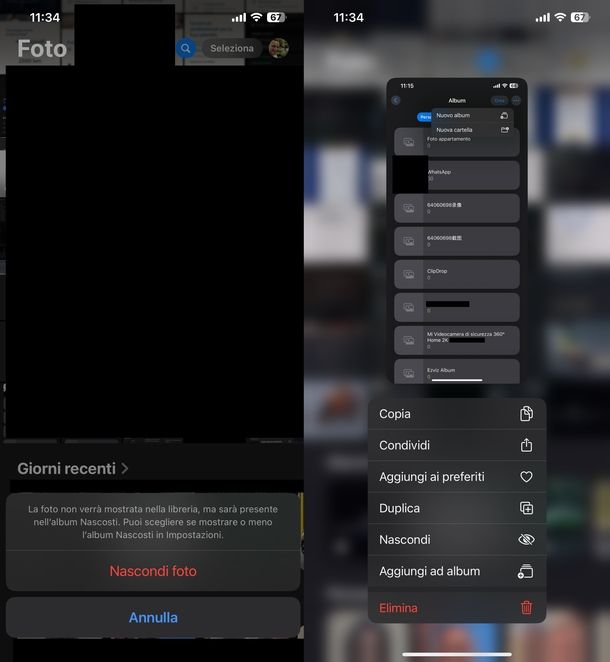
Come creare album foto nascoste su iPhone e iPad? In questo caso, puoi utilizzare la funzione Nascosti dell’app Foto di Apple. Questa caratteristica è un album privato che ti permette di rimuovere dalla vista principale immagini e video che non vuoi vedere nel flusso di foto quotidiano, senza però eliminarli definitivamente dal dispositivo.
Per avere maggiori informazioni sulla procedura, ti consiglio di consultare la mia guida dedicata a come nascondere foto su iPhone.
Windows
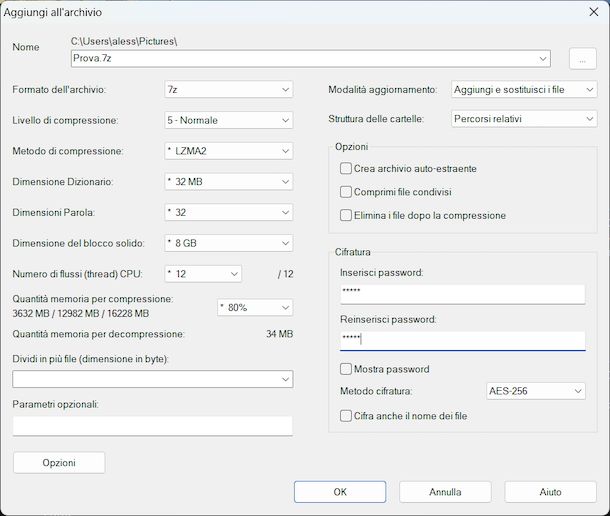
Sui computer Windows, puoi proteggere i tuoi album fotografici creando una cartella personalizzata nella directory Immagini e successivamente applicando una protezione con password. Innanzitutto, crea una nuova cartella seguendo la procedura vista nel capitolo precedente su Windows, spostando al suo interno le foto che desideri proteggere.
Una volta organizzate le tue immagini nella cartella dedicata, dovrai applicare una protezione di sicurezza. Per conoscere tutti i metodi disponibili e scegliere quello più adatto alle tue esigenze, ti consiglio di seguire le indicazioni presenti nella mia guida come proteggere una cartella con password su Windows 11.
macOS
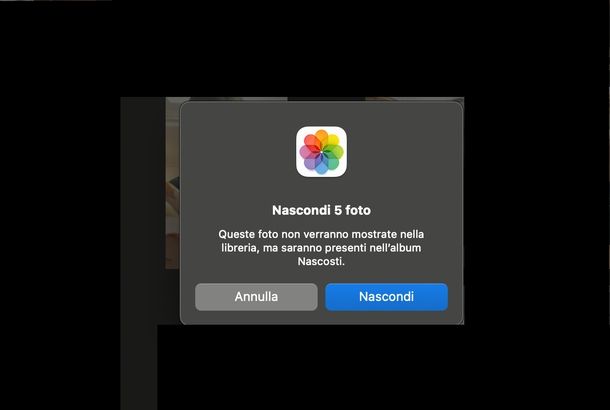
Su macOS, puoi utilizzare la stessa funzione Nascosti dell’app Foto di Apple che abbiamo visto per iPhone e iPad, con alcune differenze specifiche per l’ambiente desktop. Per prima cosa, avvia Foto, che trovi nel Dock o nel Launchpad.
Prima di poter utilizzare gli album nascosti, devi attivare questa funzionalità. Clicca sul menu Vista nella barra dei menu in alto e seleziona Mostra album Nascosti per rendere visibile questa sezione nell’app Foto.
Per una maggiore sicurezza, puoi attivare l’accesso ai contenuti degli album Nascosti solo tramite autenticazione. Clicca sul menu Foto in alto a sinistra e seleziona Impostazioni….
Dal pannello che si apre, vai nella scheda Generali e aggiungi una spunta al quadrato vuoto a sinistra di Utilizza la password, in corrispondenza della sezione Privacy.
A questo punto, cerca le foto che desideri nascondere e selezionale seguendo la procedura vista nel capitolo precedente su Mac. Una volta selezionate le immagini desiderate, hai due opzioni per nasconderle.
Il primo metodo consiste nell’effettuare un clic destro sull’anteprima delle foto selezionate e scegliere Nascondi (n) foto dal menu contestuale che compare.
Il secondo è ancora più diretto: puoi trascinare le foto direttamente sulla voce Nascosti che trovi sotto la sezione Altro nella barra laterale di sinistra, dopodiché premi il pulsante Nascondi per confermare l’operazione.
Indipendentemente dalla soluzione scelta, le tue foto verranno spostate nell’album Nascosti e saranno accessibili solo dopo aver inserito la password del tuo account utente macOS, garantendo così la massima privacy per i tuoi contenuti più sensibili.
Come creare album foto su Facebook
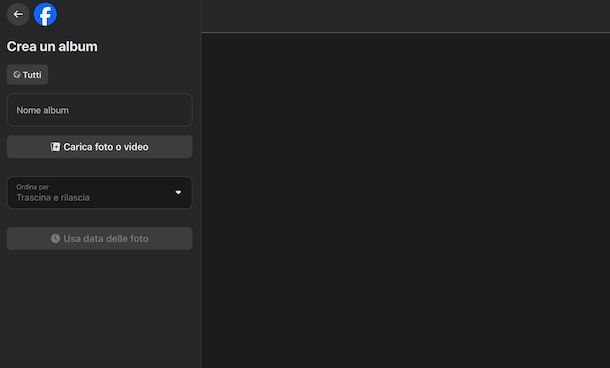
Se desideri creare album fotografici direttamente su Facebook per condividere i tuoi ricordi con amici e familiari attraverso il social network più utilizzato al mondo, esistono procedure specifiche che ti permetteranno di organizzare le tue immagini in collezioni tematiche visibili sul tuo profilo. Questa funzionalità è particolarmente utile per eventi speciali, viaggi o celebrazioni che vuoi condividere con la tua rete sociale.
Per una guida completa e dettagliata su come creare album fotografici su Facebook, con tutte le opzioni di privacy, condivisione e personalizzazione disponibili, ti consiglio di consultare la mia guida dedicata come creare album su Facebook, nella quale troverai procedure passo-passo per utilizzare sia la versione Web che le app mobile di Facebook.
Come creare album foto condiviso
Se vuoi creare album fotografici condivisi che possano essere visualizzati, modificati e arricchiti da più persone contemporaneamente, esistono funzionalità specifiche integrate nelle principali piattaforme che ti permetteranno di condividere i tuoi ricordi in modo interattivo.
È la soluzione ideale per eventi di gruppo, viaggi con amici, matrimoni o qualsiasi occasione in cui più persone vogliono contribuire con le proprie foto. Nei prossimi sottocapitoli ti mostrerò le procedure per Android, iPhone, iPad, Windows e macOS.
Android
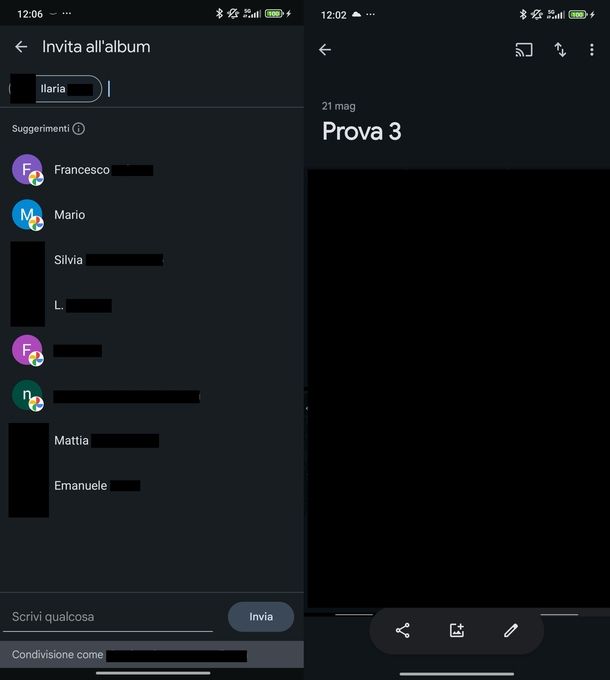
Sui device Android, puoi creare album condivisi utilizzando Google Foto, che offre potenti funzionalità collaborative. Per iniziare, avvia l’app e crea un nuovo album seguendo la procedura indicata nel capitolo precedente su Android.
Una volta creato l’album, tocca l’icona con tre puntini collegati da linee che trovi in basso per accedere al menu di condivisione. A questo punto hai due opzioni principali per condividere il tuo album.
La prima consiste nel premere il pulsante Ottieni link e successivamente Crea link per generare un collegamento che verrà copiato automaticamente negli appunti del dispositivo. Ora puoi aprire l’app di condivisione che preferisci (es. WhatsApp, Telegram o Messenger) e incollare il link per inviarlo. Il destinatario dovrà semplicemente fare tap sul link ricevuto per aprire l’album in Google Foto o nel browser.
La seconda opzione, più personalizzata, si trova nella sezione Suggerimenti. Qui puoi toccare direttamente un contatto dall’elenco orizzontale oppure premere Altro per utilizzare l’elenco proposto o il campo Cerca per nome, numero di telefono o email in alto per cercare il contatto desiderato.
Dopodiché, premi il pulsante Invia per inviare la richiesta di condivisione. Il destinatario troverà il tuo album condiviso nella scheda Raccolte > Album di Google Foto.
Per gestire ulteriormente l’album condiviso, tocca il pulsante sotto al nome dell’album. Nella sezione Membri, puoi premere Aggiungi persone per invitare altre persone seguendo una delle due procedure viste precedentemente. Inoltre, nelle Impostazioni di condivisione puoi attivare o disattivare le opzioni Collabora, Commenti e mi piace e Condividi le posizioni delle foto tramite le relative levette, personalizzando così l’esperienza di condivisione secondo le tue preferenze.
iPhone e iPad
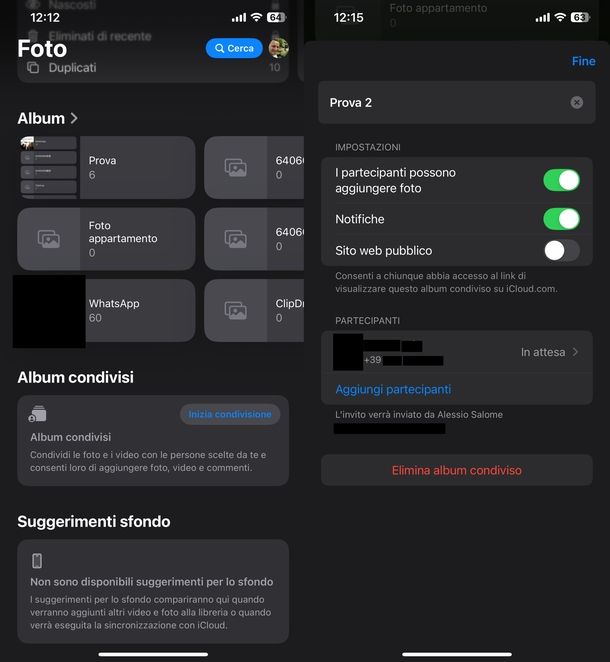
Su iPhone e iPad, puoi creare album condivisi utilizzando la funzionalità integrata nell’app Foto di Apple. Per prima cosa, avvia l’app Foto e naviga nella sezione Album condivisi. Se è la prima volta che utilizzi questa funzione, tocca il pulsante Inizia condivisione.
Compila il campo Nome album condiviso con il titolo che preferisci. Dopodiché, premi il pulsante Aggiungi foto per popolare l’album con le immagini desiderate, seguendo la stessa procedura vista nel capitolo precedente su iPhone.
Ora arriva il momento di invitare i partecipanti. Tocca il pulsante Aggiungi partecipanti. Hai due metodi per aggiungere persone al tuo album condiviso: puoi digitare il nome del contatto da invitare nel campo accanto a Aggiungi: e toccare il risultato appropriato che compare sotto oppure premere il simbolo + in corrispondenza di Aggiungi: per selezionare direttamente dalla rubrica del tuo iPhone o iPad con un semplice tap.
Una volta completata la selezione dei partecipanti, tocca Fine in alto a destra e poi Crea in alto a destra per salvare l’album condiviso. I tuoi contatti riceveranno una notifica dell’invito e potranno iniziare a visualizzare e contribuire all’album.
Per gestire le impostazioni dell’album condiviso in un secondo momento, aprilo e tocca i tre puntini in alto a destra, poi fai tap sul nome dell’album. Nella sezione IMPOSTAZIONI puoi attivare o disattivare le opzioni I partecipanti possono aggiungere foto, Notifiche e Sito Web pubblico tramite le relative levette. Nella sezione PARTECIPANTI puoi premere Aggiungi partecipanti per invitare nuove persone utilizzando i metodi visti in precedenza.
Windows
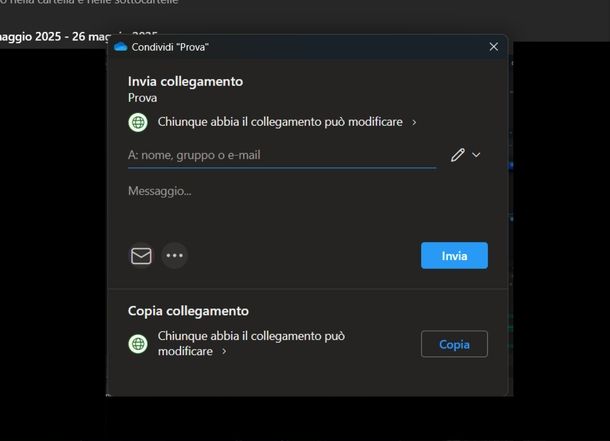
Su computer con sistema operativo Windows, puoi creare album condivisi sfruttando l’integrazione con OneDrive, il servizio di archiviazione cloud di Microsoft che è profondamente integrato nel sistema operativo.
Prima di procedere, assicurati di avere OneDrive attivo sul tuo computer. Se non sai come configurarlo, puoi seguire le mie guide dedicate come accedere a OneDrive da PC Windows e come usare OneDrive su PC per una configurazione completa.
Una volta configurato correttamente, avvia l’applicazione Microsoft Foto e crea un nuovo album seguendo la procedura vista nel capitolo precedente su Windows.
La differenza importante è che dovrai creare l’album nella cartella Immagini presente sotto a [tuo nome] — Personale (es. Alessio — Personale) e non nella cartella sotto a Questo PC, in modo che venga sincronizzato automaticamente con il cloud.
Dopo aver spostato le foto nel nuovo album, clicca sull’icona del quadrato con freccia destra all’interno per aprire la finestra Condividi [nome album]. Ora hai due opzioni principali per la condivisione.
Nella sezione Invia collegamento, clicca su Chiunque abbia il collegamento può modificare per personalizzare le impostazioni. Puoi selezionare tra Tutti (per condividere con chiunque senza richiedere l’accesso) o Persone specifiche.
Nella sezione Altre impostazioni puoi scegliere tra Può modificare (permette di apportare modifiche) o Può visualizzare (solo visualizzazione), impostare una data di scadenza e/o una password. Premi Applica per salvare le modifiche, dopodiché digita il nome, gruppo o email delle persone da invitare nell’apposito campo, personalizza il campo Messaggio… e clicca Invia.
In alternativa, nella sezione Copia collegamento, clicca su Chiunque abbia il collegamento può modificare per personalizzare le opzioni come visto prima, poi premi il pulsante Copia per due volte consecutive per copiare il link dell’album condiviso negli appunti. A questo punto puoi aprire l’app di condivisione che preferisci (es. WhatsApp o Telegram) per inviare il collegamento.
macOS
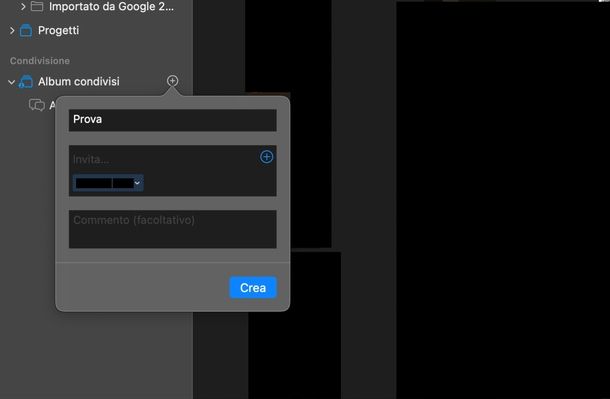
Su macOS, puoi creare album condivisi utilizzando la funzionalità integrata nell’app Foto di Apple, che è la stessa disponibile su iPhone e iPad ma adattata per l’ambiente desktop. Per iniziare, apri l’applicativo Foto che trovi nel Dock o nel Launchpad.
Prima di poter creare album condivisi, devi abilitare questa funzionalità. Clicca sul menu Foto in alto a sinistra e seleziona Impostazioni…. Nel pannello che si apre, vai nella scheda iCloud e aggiungi una spunta a Album condivisi per attivarla.
A questo punto, porta il puntatore del mouse sulla voce Album condivisi (che trovi sotto la sezione Condivisione nella barra laterale di sinistra) e clicca sul simbolo + che compare. Compila il campo Nome album condiviso con il titolo che preferisci per la tua collezione collaborativa.
Ora clicca sul campo Invita… per aggiungere i partecipanti. Puoi digitare il nome della persona da invitare e cliccare sul risultato appropriato che compare oppure premere il simbolo + per selezionare contatti direttamente dalla rubrica di macOS. Se lo desideri, puoi compilare il campo Commento (facoltativo) per aggiungere un messaggio personalizzato all’invito.
Dopodiché, premi il pulsante Crea per creare l’album condiviso. Una volta creato, clicca su Aggiungi foto e video in alto (sotto al nome dell’album condiviso) per popolare l’album. Seleziona una o più foto tramite clic singoli e premi il pulsante Aggiungi in alto a destra per includerle nell’album collaborativo.
Per modificare le impostazioni dell’album condiviso in un secondo momento, clicca sull’icona con l’omino in alto (a sinistra del campo Cerca).
Da qui puoi modificare il nome dell’album condiviso, invitare altre persone seguendo la procedura vista in precedenza e attivare o disattivare le opzioni Gli iscritti possono pubblicare, Sito Web pubblico e Notifiche tramite le relative caselle di spunta. In questo modo avrai pieno controllo sulle funzionalità collaborative del tuo album condiviso!

Autore
Salvatore Aranzulla
Salvatore Aranzulla è il blogger e divulgatore informatico più letto in Italia. Noto per aver scoperto delle vulnerabilità nei siti di Google e Microsoft. Collabora con riviste di informatica e ha curato la rubrica tecnologica del quotidiano Il Messaggero. È il fondatore di Aranzulla.it, uno dei trenta siti più visitati d'Italia, nel quale risponde con semplicità a migliaia di dubbi di tipo informatico. Ha pubblicato per Mondadori e Mondadori Informatica.






